如何在笔记本电脑上用U盘重装win10系统?大家在使用笔记本电脑的时候,想必都会遇到一些系统故障问题,这种情况下都经常性需要进行重装系统。如果是严重的系统故障问题,基本上都是用U盘进行重装。那U盘怎么重装win10系统呢?一起看看。
准备工作
8G或者8G以上容量更大的U盘
参考图文制作启动U盘:韩博士U盘启动盘制作图文教程
查询电脑启动热键:https://www.hanboshi.com/hotkey/
温馨小提示:重装前要备份好系统盘重要文件,以免格式化系统盘导致数据丢失;另外要确保电脑中至少有2个及以上的分区,以免重装失败。
详细步骤
1.将U盘插入电脑,等电脑开机后不断按下启动热键,使用方向键选择usb模式回车进入。

2.开始在弹出的界面中选择第一项回车进入。
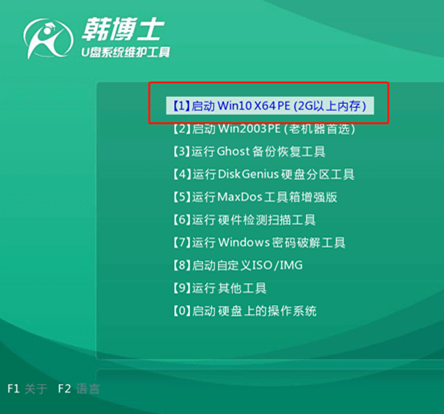
3.成功打开装机工具界面后,直接选择U盘下的win10系统文件进行安装。
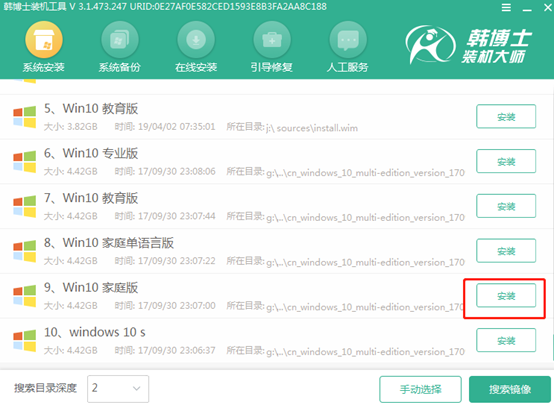
4.韩博士会进入全自动重装win10系统状态,最后按照提示拔出U盘开始重启电脑。
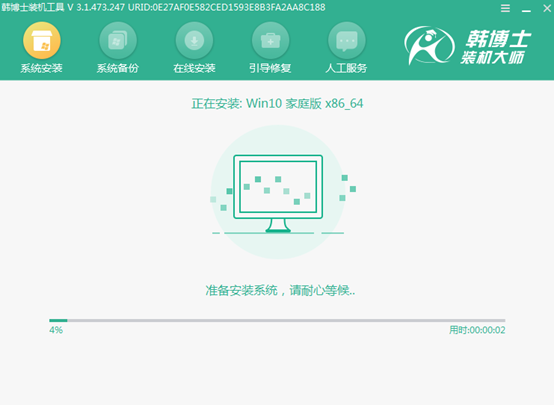
5.经过多次重启部署安装,电脑直接进入重装完成的win10系统桌面,U盘重装结束。
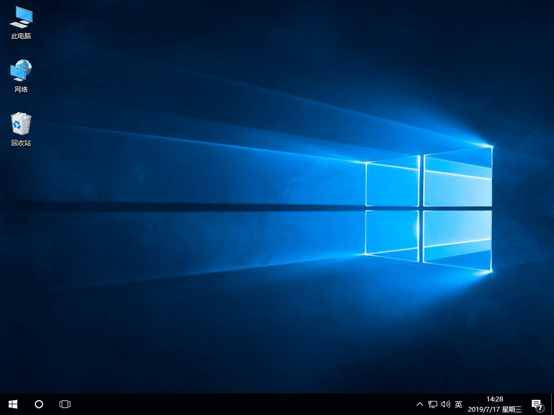
相关教程:

